使用以下方法前请将 proe 下关配置文件进行调整或加载作者使用的模板,请到文库中 下载,主要有以下几个文件:
1. config.pro (文库中的名称为 Proe|creo 系统配置文件)
2. GB.dtl (文库中的名称为 Proe|creo 格式配置文件)
第一部分 绘制格式文件
1. 准备数据,根据企业的制图标准,将图框、侧边栏(图 1)、标题栏(图 2)、明细表的 具体尺寸找出,如下:

图 1 侧边栏
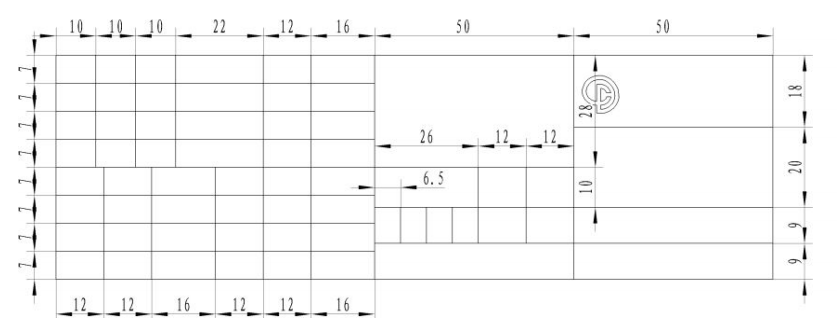
图 2 标题栏
2. 启动 proe,新建格式文件,文件名形如 A4prt_muyang.frm
注:(1)文件名的意义 A4 代表图幅大小,可根据需要定义 A0、A1、A2、A3 等幅面;
(2)prt 代表用于绘制零件图的模板,可根据需要定义 asm、sht 等;
(3)muyang 代表公司名称,可根据需要定义其他如 xcmg、sany 等,方便进行 区别;
(4)用此法进行定义有利于今后模板的系列化。
有初学的读者会问为什么定义格式(frm)而不定义绘图(drw)呢?这里为读者 答疑,在 proe 里绘图中有个功能就是可以替换图框,利用这个功能我们很容易实现对 图框的替换,而不用重新绘制,所以建议读者先创建 frm,在今后的使用中会感到得心 应手,这也是个小技巧,呵呵。
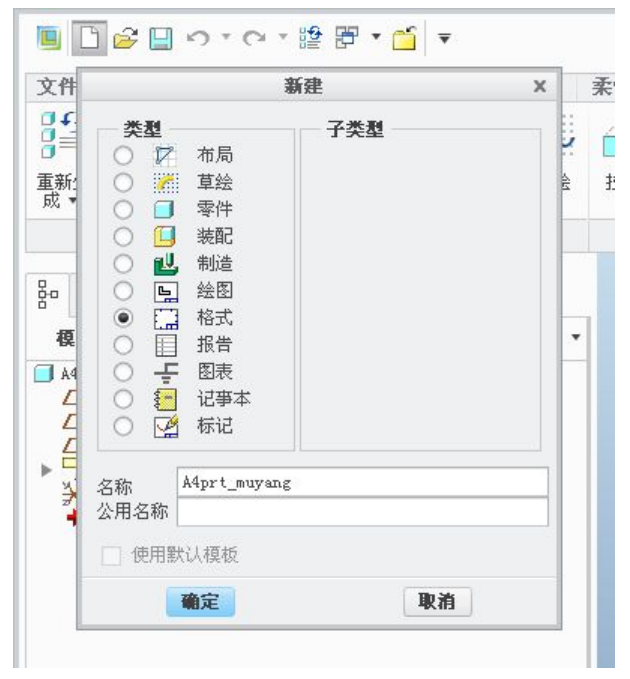
点确定,进入新格式的绘制

制定模板选择“空”,方向选择“纵向”,幅面选择“A4”,点确定,进入绘制界面,如 下图
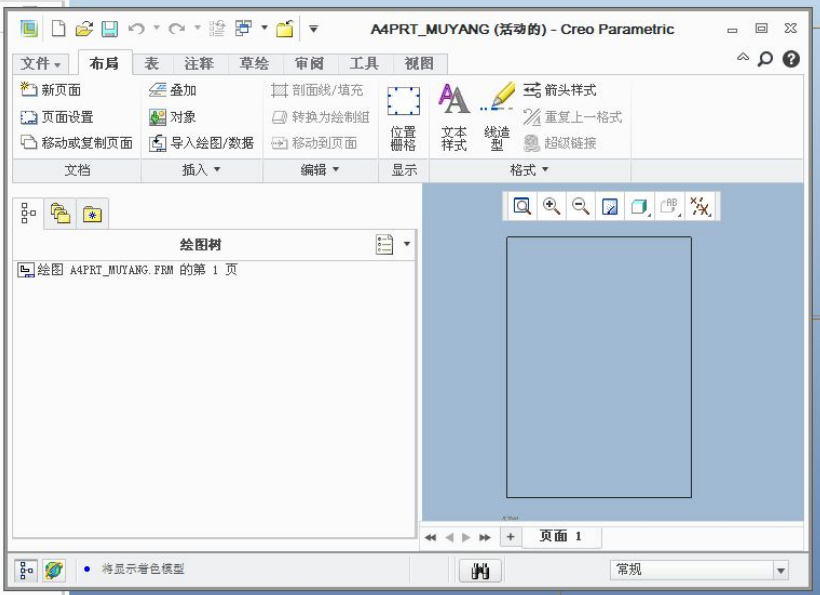
2.绘图区边框绘制,输入绝对坐标 25,5

确定,点右键输入绝对坐标 25,292 依次输入绝对坐标(205,292)(205,5)(25,5)完成绘图区边框绘制。
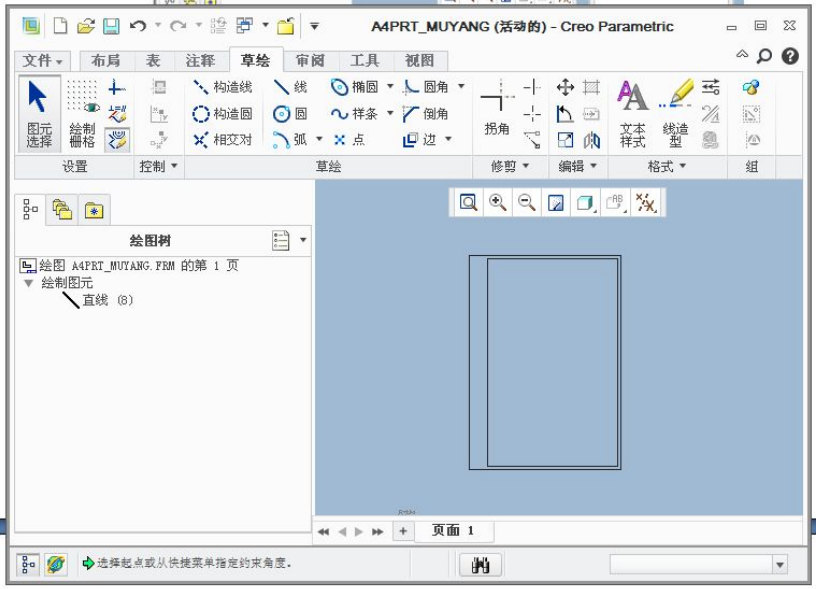
3. 图框侧、标题栏、上部名称表格绘制
1)侧边栏绘制
(1)表→表→插入表,进入插入表对话框,如下图
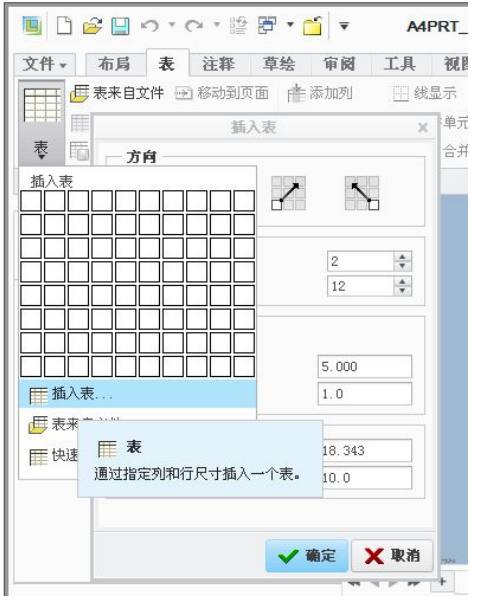
(2)按下图数据填写,点确定(提示方向选向右且向上)

(3)出现下面的提示,点绝对坐标并输入(0,5),点确定
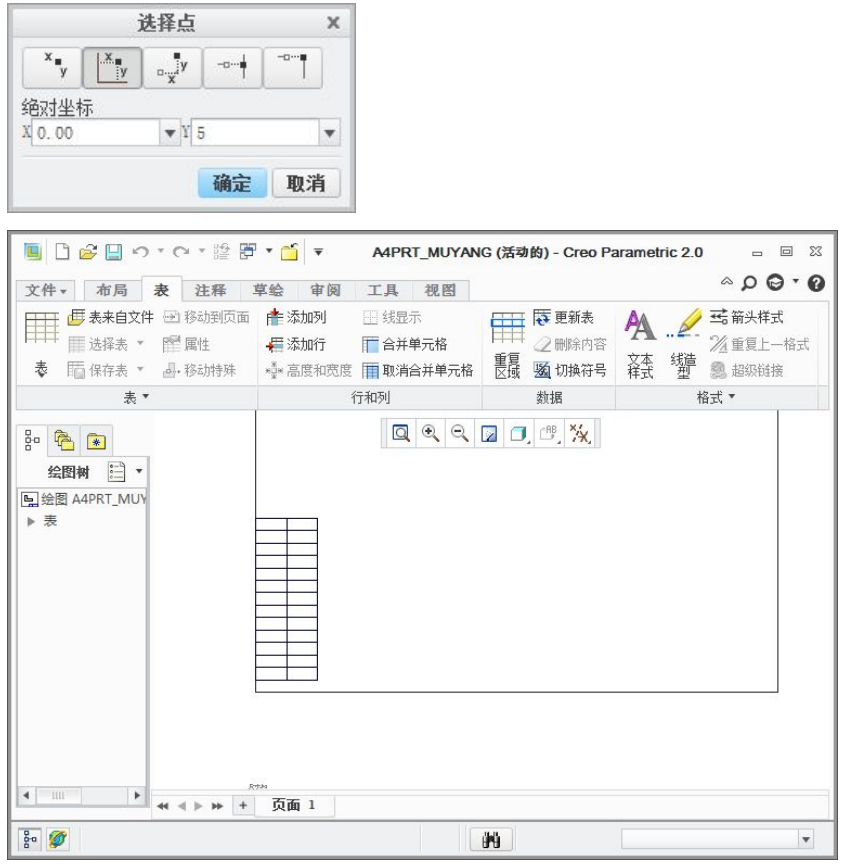
(4)合并单元格
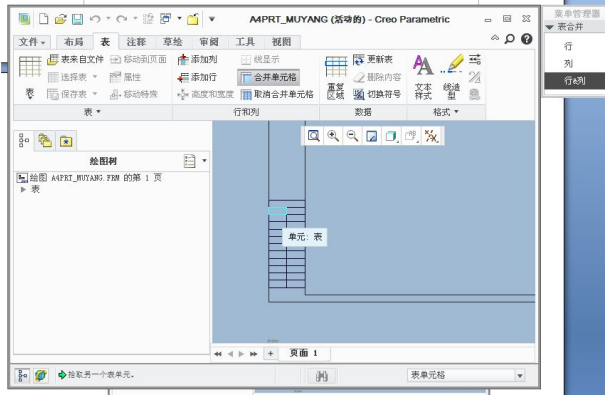
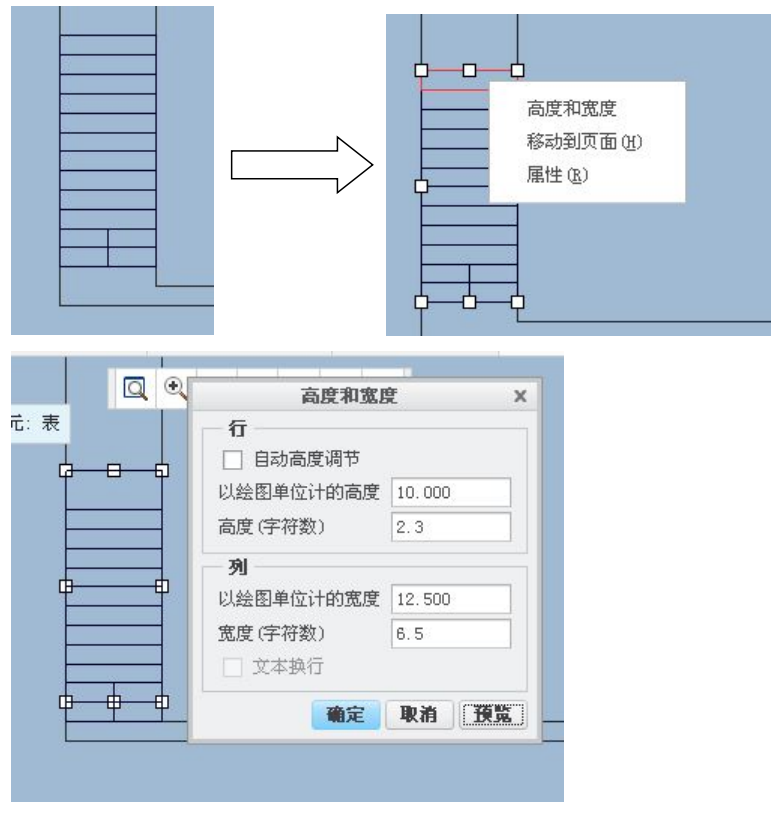
(5)双击单元格填写相应文字
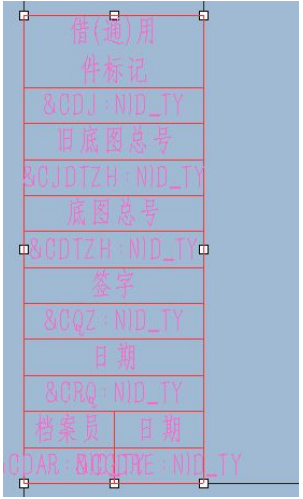
(6)用同样的方法绘制标题栏表格,注意由于标题栏表格较复杂可分开进行绘制,如
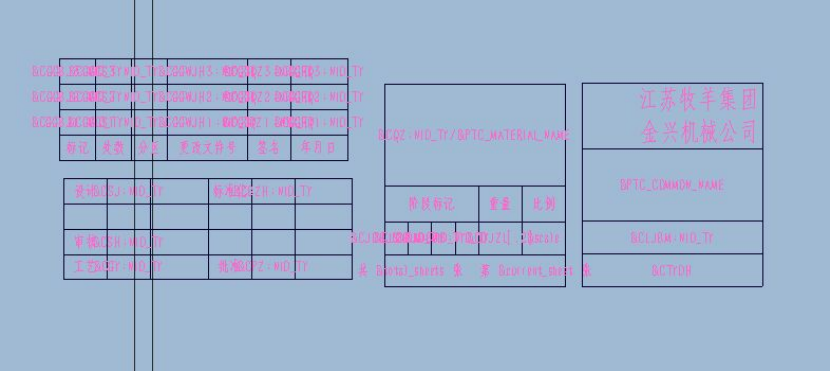
(7)然后用特殊移动将表摆放到位

4.用 AutoCAD 绘制企业标志如图,保存成 dxf 格式。
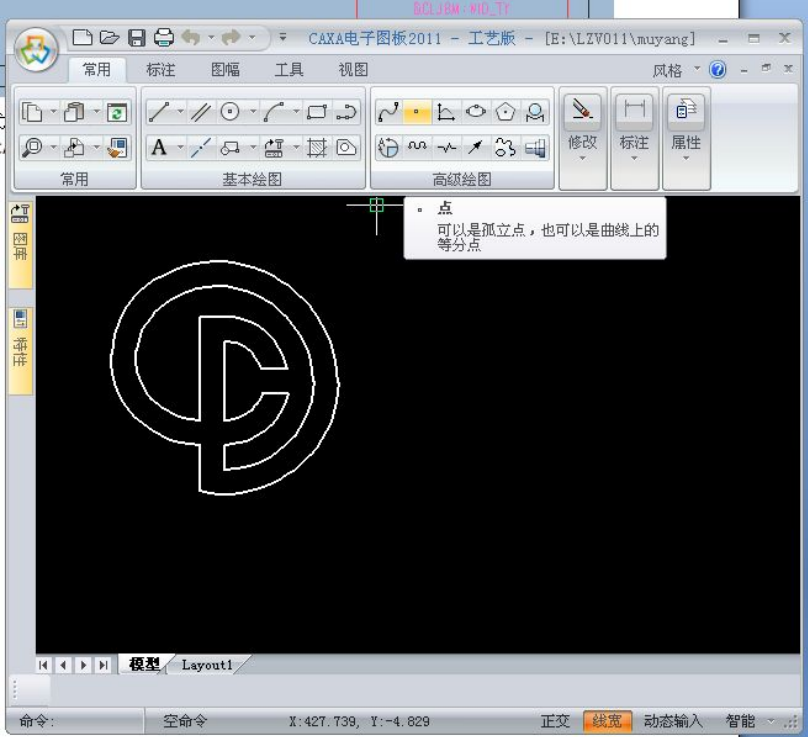
将企业标志导入模板
注:因为 frm 文件的草绘模块不支持数据来自文件,我们可以借助复制命令来实现
(1)任意创建一个 drw 文件,点草绘→数据来自文件如下图
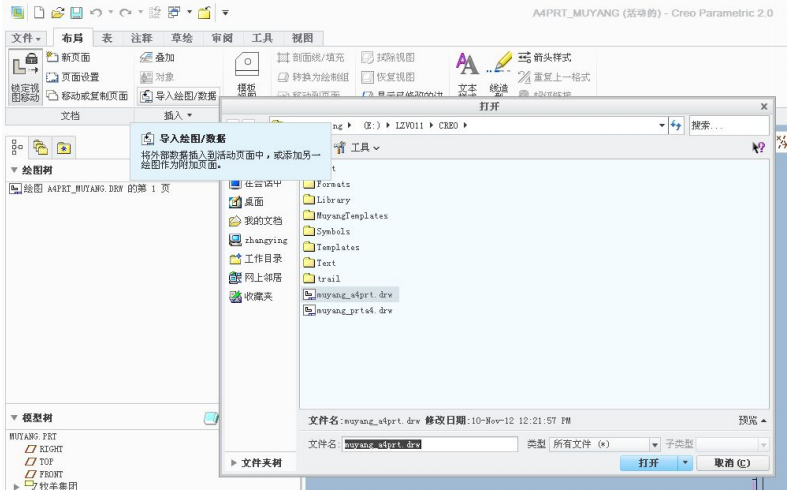
(2)选择刚刚用 CAD 创建的企业标志文件,如下图,点打开
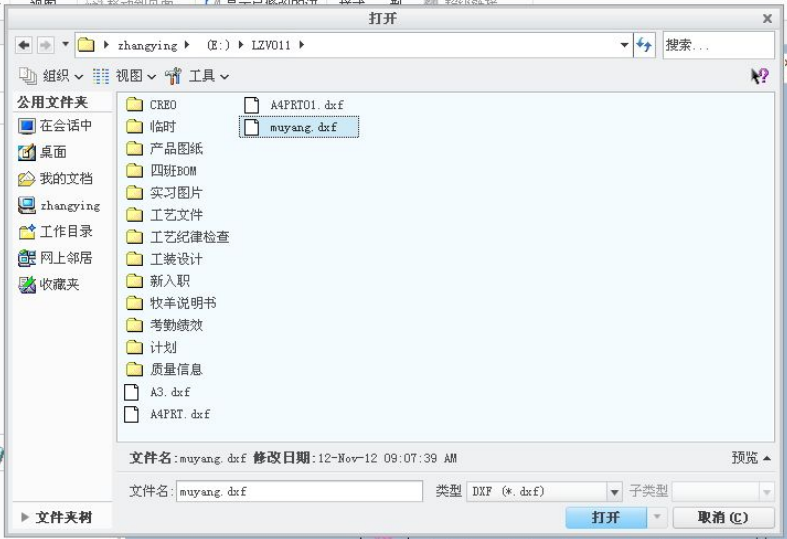
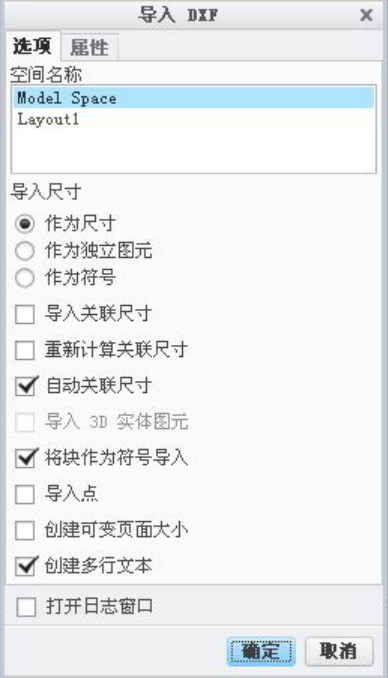
(3)点否再点否,导入后如图
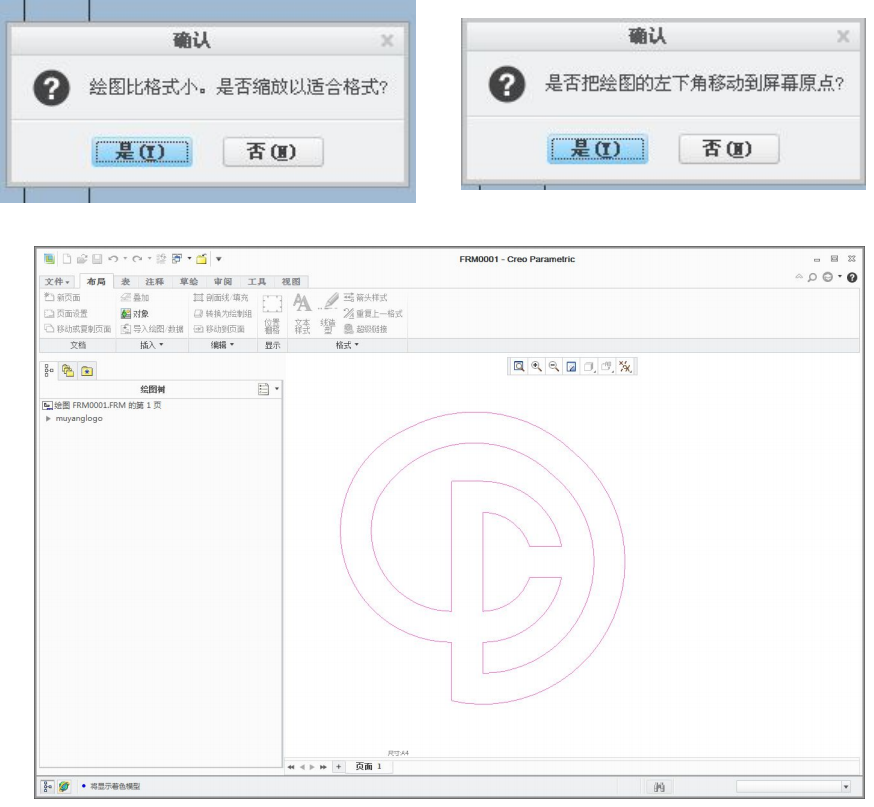
(4)修改线造型,选几何,点确定,如图
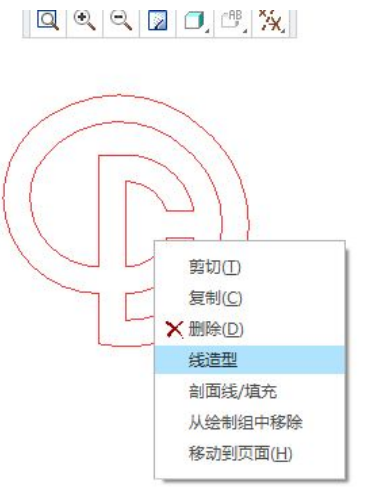

(5)复制企业标志
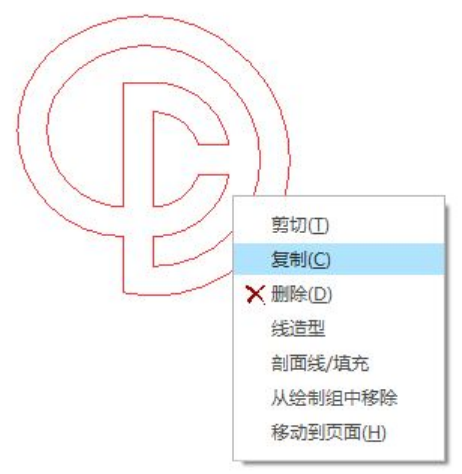
(6)粘贴到模板文件中,如下图
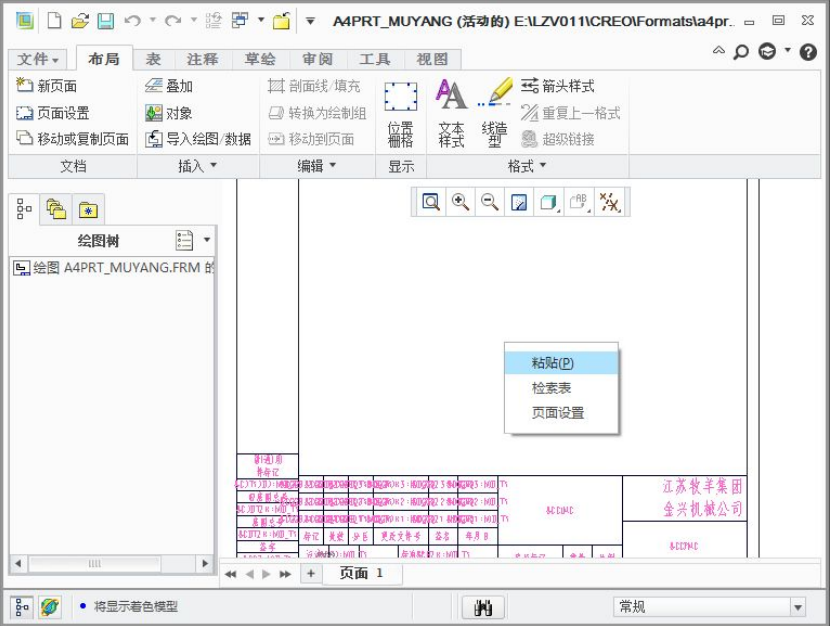
(7)调整大小和位置,如下图
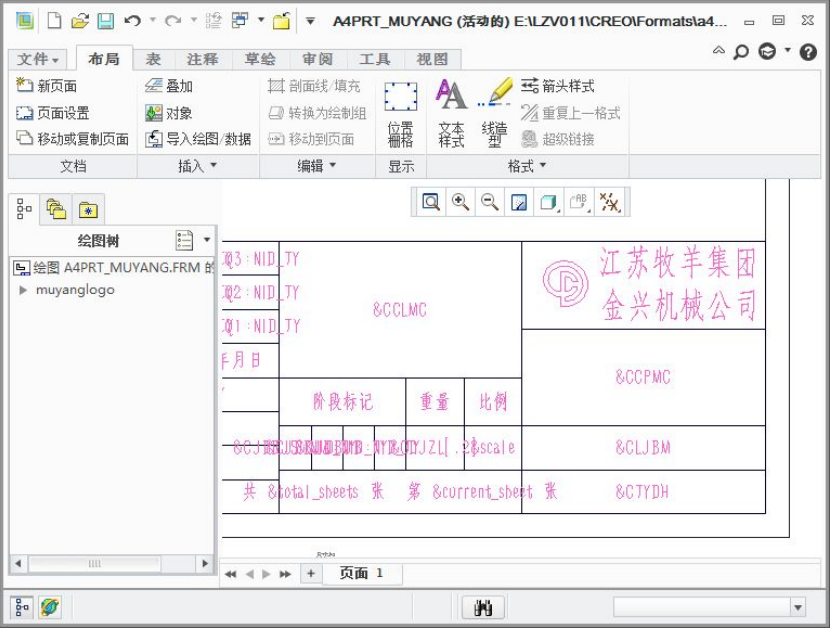
(8)保存格式文件,将文件保存在制定文件夹中,例如:E:\LZV011\CREO\Formats
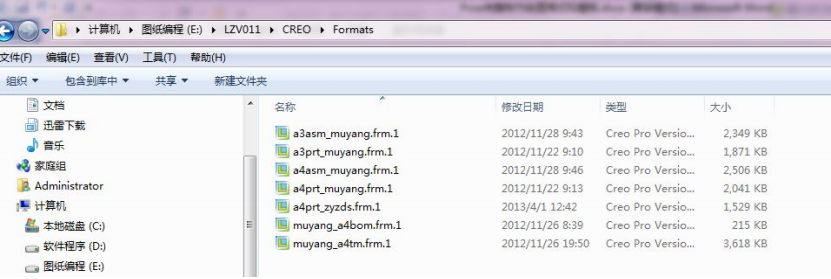
注:在绘制装配格式模板时会涉及到材料明细表,下面介绍下零件明细表的制作方法:
(1) 用插入表的方法插入一个如下图的材料明细表
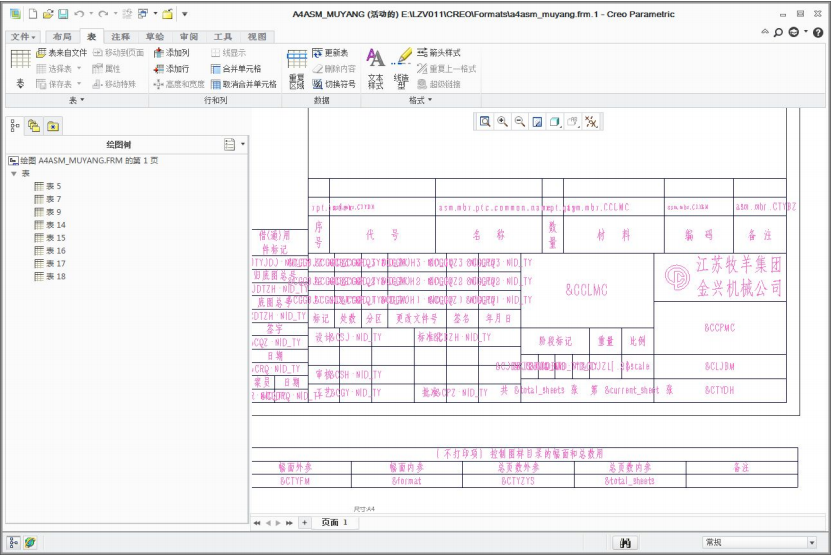
注意明细表的生长方向,属性如下图
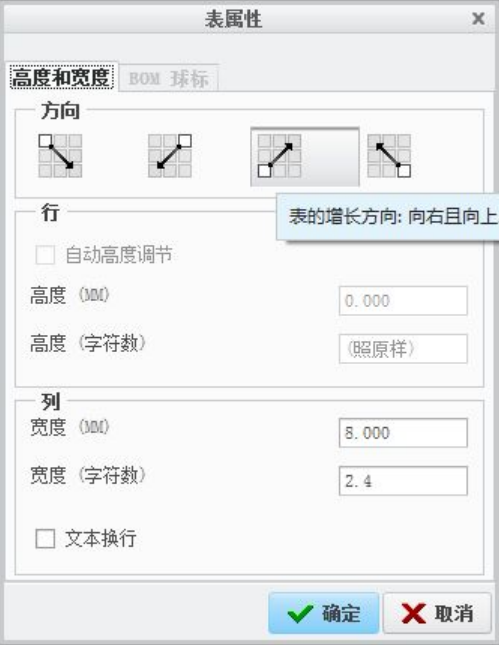
(2) 设置重复区域,选添加→简单
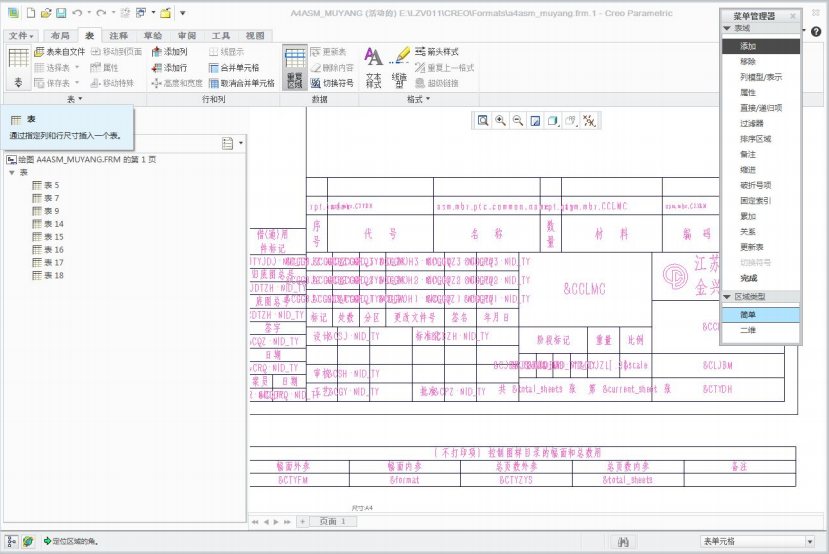
(3)选择第二行第个单元格,按住 Ctrl 选择此行的最后一个单元格,点完成,如图
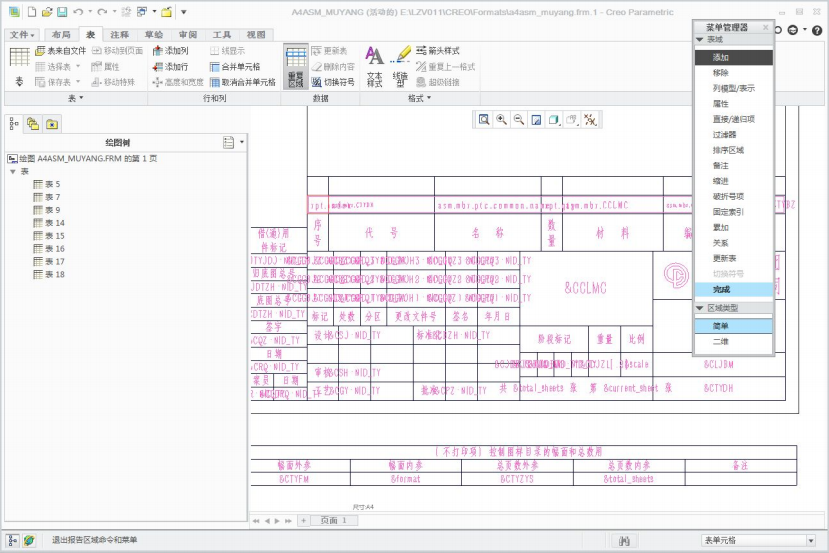
免责声明:本文系网络转载或改编,未找到原创作者,版权归原作者所有。如涉及版权,请联系删